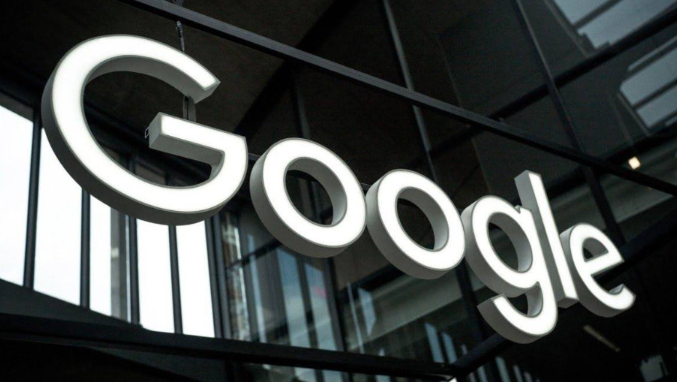
一、打开下载内容页面
1. 通过菜单进入:在Chrome浏览器右上角,点击三个点组成的菜单图标,在下拉菜单中选择“下载”选项,即可打开下载内容页面。此页面会显示当前正在进行的下载任务以及过去一段时间内的下载记录。
2. 使用快捷键打开:按下键盘上的Ctrl+J(Windows系统)或Command+J(Mac系统)组合键,也能快速打开下载内容页面,方便随时查看和管理下载任务。
二、查看下载任务详情
1. 任务状态:在下载内容页面,能看到每个下载任务的进度条,直观地显示下载的完成比例。若任务正在下载中,进度条会动态变化;若下载已完成,会有相应的完成标识;若下载暂停或出现错误,也会有对应的提示。
2. 文件信息:可查看下载文件的名称、大小、保存路径等详细信息。通过这些信息,能确认下载的文件是否符合预期,以及了解文件在电脑中的存储位置,方便后续查找和使用。
3. 来源网站:页面还会显示下载任务的来源网站,这有助于判断下载链接的可靠性和安全性,避免从不明来源或不可信的网站下载文件,防止下载到恶意软件或无效文件。
三、管理下载任务
1. 暂停与继续下载:对于正在进行的下载任务,若想暂时停止下载,可点击任务右侧的“暂停”按钮。暂停后,可随时点击“继续”按钮恢复下载,此功能适用于网络不稳定或暂时不需要下载时,避免浪费网络资源或方便合理安排下载时间。
2. 取消下载任务:若不再需要某个下载任务,可点击任务右侧的“取消”按钮,此时会弹出确认对话框,确认取消后,下载任务将停止,并且已下载的部分文件会根据设置进行处理,一般默认会删除已下载的内容,但部分浏览器设置或下载工具可能会保留已下载的文件,可在相关设置中查看具体处理方式。
3. 打开下载文件所在文件夹:点击任务右侧的“文件夹”图标,可直接打开该下载文件所在的文件夹,方便快速找到已下载完成的文件,进行查看、使用或移动等操作,无需通过文件资源管理器逐级查找文件夹路径。
4. 清除下载记录:在下载内容页面,可点击“清除”按钮,选择清除下载记录的时间范围,如“过去一小时”“过去24小时”“全部”等,点击“清除”后,相应时间范围内的下载记录将被删除,此操作可用于保护隐私或清理不必要的记录,使页面更加简洁。







